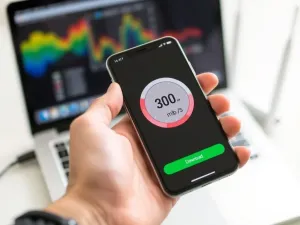Windows 10 przez wiele lat był dostępny jako bezpłatne uaktualnienie dla użytkowników starszych wersji systemu. Obecnie sytuacja wygląda nieco inaczej, choć nadal istnieją sposoby na legalną aktywację tego systemu. Warto dokładnie poznać dostępne opcje, zanim zdecydujesz się na zakup lub instalację.
Czy można jeszcze otrzymać Windows 10 za darmo?
Oficjalna oferta bezpłatnego uaktualnienia do Windows 10 zakończyła się w lipcu 2016 roku, rok po premierze systemu. Microsoft początkowo oferował możliwość darmowej aktualizacji dla użytkowników posiadających legalne kopie Windows 7 z dodatkiem SP1 oraz Windows 8.1 Update. Program ten obejmował pełną wersję systemu operacyjnego, nie wersję próbną, co stanowiło istotną wartość dla milionów użytkowników na całym świecie.
Pomimo oficjalnego zakończenia programu, w praktyce Microsoft przez długi czas tolerował aktualizacje z wcześniejszych wersji systemu. Wiele osób zgłaszało, że nadal mogły przeprowadzić bezpłatne uaktualnienie, używając kluczy produktów z Windows 7 lub Windows 8.1. Proces ten wymagał jednak spełnienia określonych warunków technicznych oraz posiadania aktywnej licencji na starszy system operacyjny. Warto podkreślić, że oficjalne stanowisko firmy Microsoft zmieniało się w tej kwestii, dlatego sytuacja mogła być różna w zależności od momentu próby aktualizacji.
Obecnie najpewniejszym sposobem na legalny dostęp do Windows 10 jest zakup licencji. Dostępne są różne wersje systemu, w tym Windows 10 Home oraz Windows 10 Pro, które różnią się funkcjonalnością i ceną. Użytkownicy biznesowi mogą rozważyć wersję Enterprise, która oferuje dodatkowe możliwości zarządzania i zabezpieczeń, choć ta opcja jest zwykle dostępna w ramach licencjonowania zbiorowego.
Jakie były warunki bezpłatnego uaktualnienia?
Program bezpłatnego uaktualnienia do Windows 10 obejmował konkretne wersje wcześniejszych systemów operacyjnych. Kwalifikowały się do niego urządzenia z systemami Windows 7 z dodatkiem Service Pack 1 oraz Windows 8.1 Update. Istotne było, aby komputer spełniał minimalne wymagania sprzętowe, które obejmowały procesor o częstotliwości co najmniej 1 GHz, 1 GB pamięci RAM dla wersji 32-bitowej lub 2 GB dla wersji 64-bitowej oraz 16 GB wolnego miejsca na dysku.
Niektóre edycje systemów były wykluczone z oferty darmowego uaktualnienia. Dotyczyło to przede wszystkim:
- Windows 7 Enterprise,
- Windows 8 oraz 8.1 Enterprise,
- Windows RT oraz RT 8.1,
- niektórych wersji przeznaczonych dla urządzeń mobilnych.
Aktywni uczestnicy programu Software Assurance korzystający z licencjonowania zbiorowego mogli wykonać uaktualnienie do Windows 10 Enterprise w ramach oddzielnej oferty. Wymagane było również aktywne połączenie internetowe oraz włączona usługa Windows Update, ponieważ proces instalacji wymagał pobrania około 3 GB danych. Urządzenia musiały być połączone z siecią przez cały czas trwania aktualizacji, co w przypadku wolniejszych łączy internetowych mogło stanowić wyzwanie.
Jak wyglądał proces rezerwacji i instalacji?
Rezerwacja uaktualnienia
W czasie trwania programu bezpłatnego uaktualnienia użytkownicy mogli zarezerwować swoją kopię Windows 10 poprzez dedykowaną aplikację Get Windows 10. Ikona tej aplikacji pojawiała się na prawym końcu paska zadań w postaci małego logo Windows. Po kliknięciu ikony wyświetlało się okno z informacjami o nowym systemie oraz możliwością dokonania rezerwacji. Proces był prosty i nie zobowiązywał użytkownika do natychmiastowej instalacji.
Użytkownicy mogli wprowadzić swój adres e-mail, aby otrzymać potwierdzenie rezerwacji oraz powiadomienie o gotowości do instalacji. System automatycznie pobierał niezbędne pliki w tle, gdy tylko uaktualnienie stawało się dostępne dla danego urządzenia. Rezerwację można było anulować w dowolnym momencie bez żadnych konsekwencji.
Wymuszenie instalacji
Dla osób, które nie chciały czekać w kolejce na automatyczne uaktualnienie, dostępna była opcja wymuszenia instalacji. Wymagało to wykonania kilku kroków technicznych, które pozwalały przyspieszyć cały proces. Pierwszym krokiem było włączenie automatycznych aktualizacji w ustawieniach Windows Update, co zapewniało, że system będzie gotowy do pobrania nowej wersji.
Następnie należało uruchomić wiersz polecenia jako administrator. Można było to zrobić poprzez:
- Wejście do menu Start,
- Wpisanie frazy „Wiersz polecenia”,
- Kliknięcie prawym przyciskiem myszy na wynik wyszukiwania,
- Wybranie opcji „Uruchom jako administrator”.
W wierszu polecenia należało wpisać komendę wuauclt.exe/updatenow, która inicjowała natychmiastowe sprawdzenie dostępności aktualizacji. Po wykonaniu tej czynności wiersz polecenia można było zamknąć, a system automatycznie rozpoczynał proces pobierania i przygotowania instalacji Windows 10.
Alternatywna metoda instalacji
Innym sposobem na uzyskanie Windows 10 było skorzystanie z narzędzia MediaCreationTool dostępnego na oficjalnej stronie Microsoft. Program ten oferował dwie główne opcje – możliwość pobrania obrazu ISO systemu lub bezpośrednie uaktualnienie zainstalowanego systemu operacyjnego. Narzędzie automatycznie wykrywało architekturę systemu (32-bitową lub 64-bitową) oraz język, co upraszczało proces wyboru odpowiedniej wersji.
Jakie opcje instalacji są dostępne obecnie?
Obecnie użytkownicy chcący zainstalować Windows 10 mają do dyspozycji kilka metod instalacji. Najpopularniejszą pozostaje wykorzystanie narzędzia MediaCreationTool, które można pobrać bezpośrednio ze strony Microsoft. Program ten umożliwia utworzenie nośnika instalacyjnego na dysku flash USB lub pobranie pliku ISO do nagrania na płycie DVD. Wybór odpowiedniej architektury systemu – 32-bitowej lub 64-bitowej – zależy od możliwości sprzętowych komputera.
Po pobraniu narzędzia należy wybrać język, wersję oraz architekturę systemu Windows 10. Wersja 64-bitowa jest zalecana dla większości nowoczesnych komputerów, ponieważ lepiej wykorzystuje dostępną pamięć RAM i oferuje wyższą wydajność. Wersja 32-bitowa może być konieczna tylko w przypadku starszego sprzętu z ograniczoną ilością pamięci operacyjnej.
Instalacja z nośnika USB lub DVD
Przed rozpoczęciem instalacji warto wykonać kopię zapasową wszystkich ważnych plików i dokumentów. Proces instalacji wymaga podłączenia dysku flash USB lub włożenia płyty DVD do komputera, a następnie restartu systemu. W niektórych przypadkach konieczne może być otwarcie menu rozruchowego lub zmiana kolejności uruchamiania w ustawieniach BIOS lub UEFI.
Aby uzyskać dostęp do tych ustawień, zazwyczaj trzeba nacisnąć odpowiedni klawisz natychmiast po włączeniu komputera. Najczęściej są to klawisze:
- F2,
- F12,
- Delete,
- Esc.
Dokładne instrukcje można znaleźć w dokumentacji dołączonej do komputera lub na stronie internetowej producenta. W przypadku problemów z uruchomieniem z nośnika instalacyjnego może być konieczne tymczasowe wyłączenie funkcji Secure Boot w ustawieniach BIOS.
Instalacja bezpośrednio z pliku ISO
Alternatywną metodą jest instalacja bezpośrednio z pliku ISO bez konieczności tworzenia nośnika fizycznego. W tym celu należy zamontować plik ISO, co można zrobić poprzez dwukrotne kliknięcie pliku w systemie Windows 8.1 lub nowszym. Po zamontowaniu obrazu można uruchomić proces instalacji, który uaktualni obecny system operacyjny do Windows 10. Ta metoda jest szczególnie wygodna, gdy chcemy zachować wszystkie zainstalowane programy i ustawienia.
Do nagrania pliku ISO na płycie DVD można użyć wbudowanego w Windows narzędzia Windows Disk Image Burner. Wystarczy kliknąć prawym przyciskiem myszy na pliku ISO, wybrać opcję „Nagraj obraz dysku” i postępować zgodnie z instrukcjami na ekranie.
Jak sprawdzić kompatybilność urządzenia?
Przed podjęciem decyzji o instalacji Windows 10 należy upewnić się, że komputer spełnia minimalne wymagania systemowe. Podstawowe specyfikacje obejmują procesor o częstotliwości co najmniej 1 GHz lub szybszy, kompatybilny z architekturą x86 lub x64. Ilość pamięci RAM powinna wynosić minimum 1 GB dla wersji 32-bitowej lub 2 GB dla wersji 64-bitowej systemu.
Przestrzeń dyskowa to kolejny istotny parametr – system wymaga co najmniej 16 GB wolnego miejsca dla wersji 32-bitowej lub 20 GB dla wersji 64-bitowej. Karta graficzna musi obsługiwać DirectX 9 lub nowszy ze sterownikiem WDDM 1.0, a wyświetlacz powinien mieć rozdzielczość co najmniej 800 x 600 pikseli. Te minimalne wymagania pozwalają na uruchomienie systemu, jednak dla komfortowej pracy zalecane są wyższe parametry sprzętowe.
Dostępność funkcji może różnić się w zależności od urządzenia i rynku, dlatego warto sprawdzić szczegółowe informacje na stronie producenta sprzętu.
Po zakończeniu instalacji Windows 10 należy koniecznie sprawdzić, czy wszystkie niezbędne sterowniki zostały poprawnie zainstalowane. Można to zrobić poprzez przejście do sekcji Ustawienia, następnie Aktualizuj i zabezpieczenia, a na końcu Windows Update. System automatycznie wyszuka i zainstaluje brakujące sterowniki, choć w niektórych przypadkach może być konieczne ręczne pobranie ich ze strony producenta urządzenia.
Jakie są różnice między wersjami Windows 10?
Windows 10 dostępny jest w kilku edycjach, które różnią się zakresem funkcjonalności i przeznaczeniem. Wersja Home to podstawowa edycja skierowana do użytkowników domowych, oferująca wszystkie niezbędne funkcje do codziennej pracy i rozrywki. Zawiera ona asystenta głosowego Cortana, przeglądarkę Microsoft Edge oraz dostęp do sklepu Microsoft Store z aplikacjami i grami.
Windows 10 Pro to rozszerzona wersja przeznaczona dla małych firm i zaawansowanych użytkowników. Oprócz wszystkich funkcji dostępnych w edycji Home, oferuje dodatkowe możliwości takie jak:
- szyfrowanie dysków BitLocker,
- możliwość przyłączenia do domeny,
- zdalny pulpit,
- Hyper-V do wirtualizacji,
- zaawansowane narzędzia zarządzania grupowymi zasadami.
Wersja Enterprise jest przeznaczona dla dużych organizacji i oferuje najbardziej zaawansowane funkcje zabezpieczeń oraz zarządzania. Dostępna jest głównie w ramach licencjonowania zbiorowego i programu Software Assurance. Edycja Education została stworzona z myślą o instytucjach edukacyjnych i zawiera podobne funkcje jak Enterprise, ale z licencjonowaniem dostosowanym do potrzeb szkół i uczelni.
Czy warto przejść na Windows 11?
Microsoft oficjalnie zapowiedział zakończenie wsparcia dla Windows 10 w październiku 2025 roku. Po tej dacie użytkownicy nie będą już otrzymywać bezpłatnych aktualizacji oprogramowania, pomocy technicznej ani poprawek zabezpieczeń. Oznacza to, że komputery z tym systemem staną się bardziej narażone na cyberzagrożenia i złośliwe oprogramowanie, co może stanowić poważne ryzyko dla bezpieczeństwa danych.
Windows 11 oferuje szereg ulepszeń w zakresie bezpieczeństwa, wydajności i interfejsu użytkownika. System wprowadza nowy, zmodernizowany wygląd z centralnie umieszczonym menu Start oraz zaokrąglonymi rogami okien. Zwiększone wymagania sprzętowe obejmują obsługę TPM 2.0 oraz UEFI, co może wykluczyć starsze komputery z możliwości aktualizacji.
Dla użytkowników posiadających kompatybilny sprzęt przejście na Windows 11 może być rozsądną decyzją ze względu na ciągłe wsparcie techniczne i regularne aktualizacje zabezpieczeń. System jest dostępny na komputerach we wszystkich przedziałach cenowych, a Microsoft oferuje bezpłatne uaktualnienie dla użytkowników posiadających legalną licencję Windows 10. Warto jednak wcześniej sprawdzić, czy konkretny model komputera spełnia wszystkie wymagania systemowe nowej wersji.
Jak przenieść licencję Windows 10?
W krajach Unii Europejskiej, w tym w Polsce, użytkownicy mają prawo do przenoszenia licencji Windows 10 między komputerami. Dotyczy to zarówno licencji detalicznych (Retail), jak i w pewnych przypadkach licencji OEM, które teoretycznie są przypisane do konkretnego urządzenia. Przepisy unijne dotyczące ochrony konsumentów pozwalają na większą elastyczność w zarządzaniu zakupionymi licencjami oprogramowania.
Proces przenoszenia licencji wymaga najpierw dezaktywacji systemu na starym komputerze. Można to zrobić poprzez zmianę klucza produktu lub całkowite odinstalowanie systemu. Następnie należy zainstalować Windows 10 na nowym urządzeniu i wprowadzić ten sam klucz produktu podczas aktywacji. W przypadku problemów z automatyczną aktywacją dostępna jest opcja aktywacji telefonicznej poprzez kontakt z centrum aktywacji Microsoft.
Licencje OEM teoretycznie są powiązane z konkretnym sprzętem, jednak w praktyce użytkownicy w Polsce często mogą je przenosić zgodnie z prawem UE.
Warto zachować dokumentację zakupu licencji oraz klucz produktu w bezpiecznym miejscu. W przypadku licencji cyfrowej przypisanej do konta Microsoft proces przenoszenia jest jeszcze prostszy – wystarczy zalogować się na nowym urządzeniu tym samym kontem, a system powinien automatycznie rozpoznać uprawnienia do aktywacji.
Jakie są najważniejsze funkcje zabezpieczeń?
Windows 10 wprowadził szereg zaawansowanych mechanizmów ochrony, które znacząco podnoszą poziom bezpieczeństwa systemu. Windows Defender, wbudowany program antywirusowy, zapewnia ochronę w czasie rzeczywistym przed złośliwym oprogramowaniem, wirusami i zagrożeniami sieciowymi. System automatycznie aktualizuje bazę definicji wirusów, co gwarantuje ochronę przed najnowszymi zagrożeniami.
Windows Hello to innowacyjna funkcja uwierzytelniania biometrycznego, która pozwala na logowanie się do systemu przy użyciu rozpoznawania twarzy, odcisku palca lub skanowania tęczówki oka. Ta metoda jest nie tylko wygodniejsza od tradycyjnych haseł, ale również znacznie bezpieczniejsza, ponieważ dane biometryczne są przechowywane lokalnie na urządzeniu i nie są przesyłane do chmury.
Funkcja BitLocker dostępna w wersjach Pro i Enterprise umożliwia szyfrowanie całego dysku twardego. Chroni to dane przed nieautoryzowanym dostępem w przypadku kradzieży lub zgubienia laptopa. System oferuje również:
- Windows Firewall do kontroli ruchu sieciowego,
- SmartScreen do ochrony przed phishingiem i szkodliwymi stronami internetowymi,
- Kontrolę konta użytkownika (UAC) zapobiegającą nieautoryzowanym zmianom w systemie,
- Windows Sandbox do bezpiecznego testowania podejrzanych aplikacji w izolowanym środowisku.
Regularne automatyczne aktualizacje systemu zapewniają, że wszystkie znane luki bezpieczeństwa są szybko łatane. Microsoft regularnie wydaje poprawki zabezpieczeń, które są instalowane w tle bez konieczności interwencji użytkownika, co znacząco zmniejsza ryzyko wykorzystania znanych podatności przez cyberprzestępców.
Jak rozwiązać problemy z aktywacją?
Problemy z aktywacją Windows 10 mogą wynikać z różnych przyczyn. Najczęstszym powodem jest błędnie wprowadzony klucz produktu lub próba użycia klucza, który został już wykorzystany na innym urządzeniu. W takich przypadkach system wyświetla komunikat o błędzie aktywacji i ogranicza dostęp do niektórych funkcji personalizacji.
Jeśli aktywacja nie powiodła się automatycznie, warto skorzystać z narzędzia do rozwiązywania problemów z aktywacją. Można je znaleźć w sekcji Ustawienia, następnie Aktualizacja i zabezpieczenia, a na końcu Aktywacja. Narzędzie automatycznie sprawdzi stan licencji i zaproponuje możliwe rozwiązania problemu. W przypadku wymiany istotnych komponentów sprzętowych, takich jak płyta główna, może być konieczna ponowna aktywacja systemu.
Aktywacja telefoniczna to alternatywna metoda, która może pomóc w sytuacjach, gdy standardowa aktywacja przez Internet nie działa. Proces ten wymaga:
- Przejścia do ustawień aktywacji i wyboru opcji aktywacji telefonicznej,
- Wybrania kraju lub regionu z listy,
- Zadzwonienia pod podany numer telefonu,
- Podania automatycznemu systemowi lub konsultantowi wygenerowanego kodu instalacji,
- Wprowadzenia otrzymanego kodu potwierdzającego w systemie.
W przypadku zakupu licencji cyfrowej przypisanej do konta Microsoft problemy z aktywacją można często rozwiązać poprzez zalogowanie się tym samym kontem na urządzeniu. System automatycznie rozpozna uprawnienia i dokona aktywacji bez konieczności wprowadzania klucza produktu. Jeśli żadna z powyższych metod nie przyniesie rezultatu, warto skontaktować się bezpośrednio z działem wsparcia technicznego Microsoft, który może pomóc w rozwiązaniu bardziej skomplikowanych problemów.
Czy można używać Windows 10 bez aktywacji?
Techniczne jest możliwe korzystanie z Windows 10 bez aktywacji systemu, jednak wiąże się to z pewnymi ograniczeniami funkcjonalnymi. Nieaktywowana kopia systemu wyświetla stały znak wodny w prawym dolnym rogu ekranu z informacją o konieczności aktywacji. Użytkownik traci również dostęp do większości opcji personalizacji, w tym możliwości zmiany tapety pulpitu, kolorów motywu czy ekranu blokady.
System bez aktywacji regularnie wyświetla powiadomienia przypominające o konieczności wprowadzenia klucza produktu. Mimo tych ograniczeń wszystkie podstawowe funkcje systemu operacyjnego pozostają dostępne – można instalować programy, korzystać z przeglądarki internetowej, pracować z dokumentami i uruchamiać gry. Microsoft nie blokuje dostępu do aktualizacji zabezpieczeń nawet dla nieaktywowanych kopii systemu, co jest istotne z punktu widzenia bezpieczeństwa.
Długotrwałe używanie nieaktywowanej wersji Windows 10 nie jest jednak zalecane. Oprócz wspomnianych ograniczeń estetycznych, użytkownik narusza warunki licencyjne oprogramowania, co może mieć konsekwencje prawne. Ponadto niektóre zaawansowane funkcje mogą być niedostępne lub działać nieprawidłowo w nieaktywowanym systemie. Zakup legalnej licencji zapewnia pełny dostęp do wszystkich możliwości systemu oraz prawo do wsparcia technicznego ze strony Microsoft.
Co warto zapamietać?:
- Bezpłatne uaktualnienie do Windows 10 zakończyło się w lipcu 2016 roku, ale wiele osób nadal mogło z niego skorzystać, używając kluczy z Windows 7 lub 8.1.
- Minimalne wymagania sprzętowe dla Windows 10 to procesor 1 GHz, 1 GB RAM (32-bit) lub 2 GB RAM (64-bit), oraz 16 GB (32-bit) lub 20 GB (64-bit) wolnego miejsca na dysku.
- Windows 10 dostępny jest w różnych wersjach: Home, Pro, Enterprise, z różnymi funkcjami, takimi jak BitLocker w wersji Pro.
- Microsoft zakończy wsparcie dla Windows 10 w październiku 2025 roku, co zwiększa ryzyko cyberzagrożeń dla użytkowników tego systemu.
- Możliwe jest korzystanie z Windows 10 bez aktywacji, ale wiąże się to z ograniczeniami funkcjonalnymi i naruszeniem warunków licencyjnych.